Chrome浏览器广告屏蔽插件推荐与安装配置教程
发布时间:2025-07-24
来源:Chrome官网
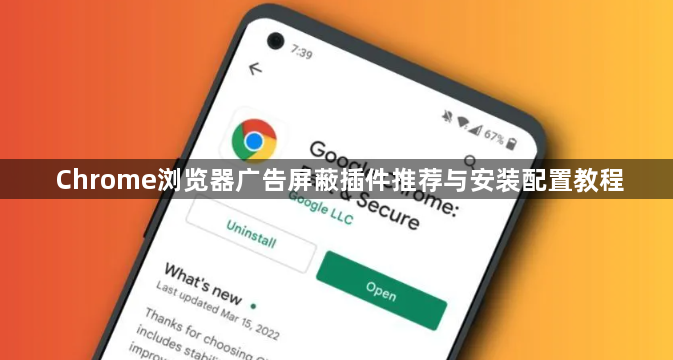
1. 插件推荐:
- Adblock Plus:一款流行且成熟的广告屏蔽插件,拥有众多用户和较高的评分。它能有效拦截各种类型的广告,包括网页横幅广告、弹窗广告、视频广告等,并且有丰富的过滤规则,可通过订阅不同的过滤列表来满足个性化需求。
- uBlock Origin:以其高效的过滤性能和较低的系统资源占用而受到用户喜爱。它能够快速加载并有效阻止广告,同时提供了较为灵活的配置选项,可根据自身需求进行详细的设置,如允许特定网站的广告显示等。
- AdGuard:除了基本的广告屏蔽功能外,还具备隐私保护、防止恶意网站等功能。它可以阻止各种跟踪脚本和恶意广告,为用户提供更安全的浏览环境,并且支持多种过滤模式和自定义规则。
2. 安装步骤:
- 打开Chrome浏览器,点击右上角的三个点图标,选择“更多工具”,再点击“扩展程序”。
- 在“扩展程序”页面中,点击蓝色的“打开Chrome网上应用店”按钮,进入Chrome网上应用店。
- 在搜索栏中输入想要安装的插件名称,如“Adblock Plus”“uBlock Origin”或“AdGuard”,然后按下回车键进行搜索。
- 在搜索结果中找到对应的插件,点击其右侧的“添加到Chrome”按钮,在弹出的确认窗口中再次点击“添加扩展程序”按钮确认安装。
3. 配置方法:
- 安装完成后,插件图标会显示在浏览器的右上角工具栏中,通常是一个盾牌或者类似的标识。点击该图标可打开插件的设置界面。
- 在设置界面中,可以根据个人需求进行个性化配置。例如,对于Adblock Plus,可以添加或删除过滤规则,设置哪些网站允许展示广告,哪些则完全拦截;对于uBlock Origin,可以选择启用或禁用特定的过滤列表,调整过滤级别等;对于AdGuard,可设置隐私保护的相关选项,如阻止跟踪器、恶意网站等。
google Chrome浏览器下载安装后如何管理多账户
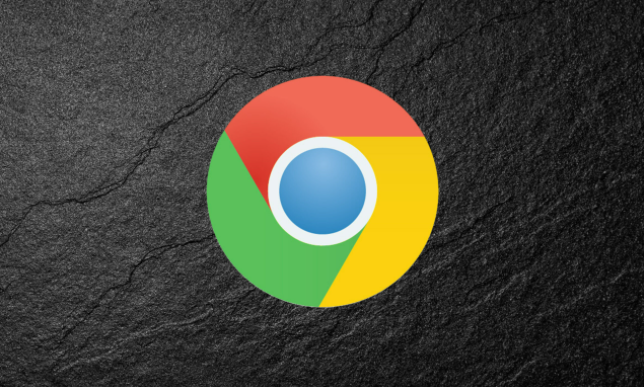
google Chrome浏览器支持多账户管理,用户可以在安装后快速完成账号切换,保障数据独立与使用便利性。
如何在Google Chrome中提升资源加载的并行处理能力

提升资源加载的并行处理能力能够优化网页速度。通过Google Chrome优化资源请求并行度、启用缓存和减少请求冲突,可以显著提升网页加载效率和响应速度。
Chrome浏览器下载带宽自动调整教程

分享Chrome浏览器下载带宽自动调整的方法,帮助用户智能分配网络资源,提升下载效率和体验。
Chrome浏览器如何减少视频播放中的缓冲问题
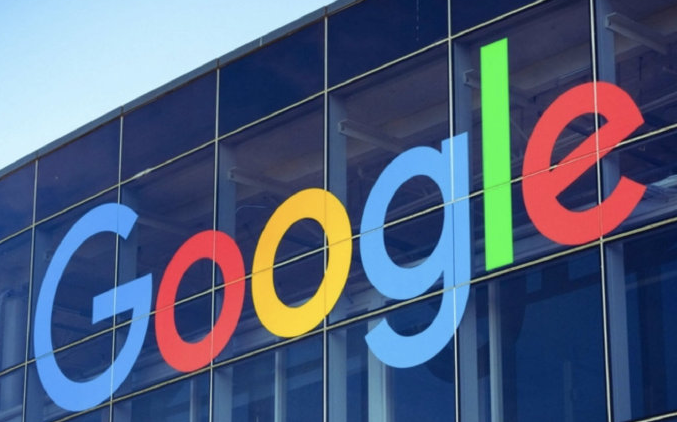
通过优化视频流和提升缓存机制,Chrome浏览器能有效减少视频播放中的缓冲现象,确保用户享受更加流畅的观看体验。
如何在谷歌浏览器中查看和管理扩展程序的设置
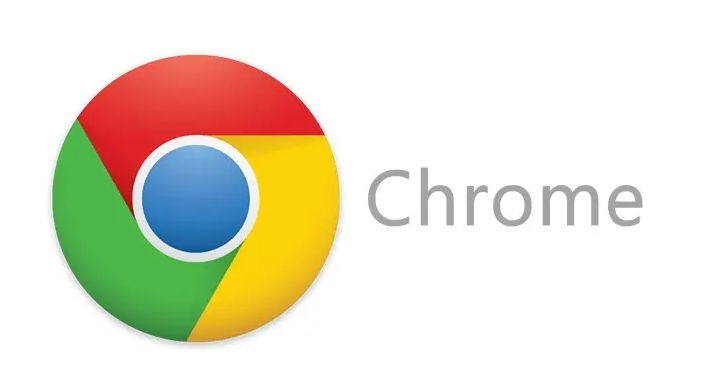
在谷歌浏览器中查看和管理扩展程序的设置,通过浏览器菜单轻松管理和配置插件,优化插件的使用效果。调整插件权限、更新设置,确保扩展程序顺畅运行,并避免不必要的性能负担。
Chrome浏览器下载文件格式自动转换设置
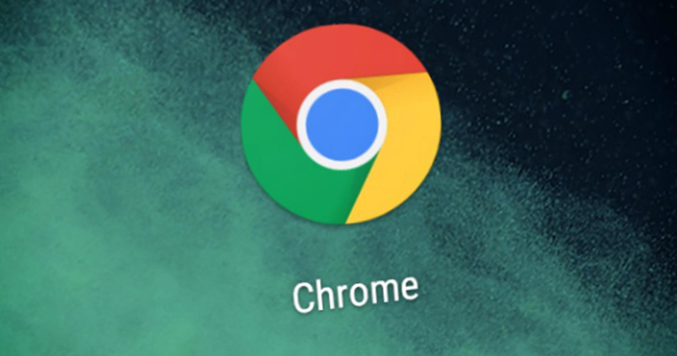
介绍Chrome浏览器下载文件格式自动转换的设置方法,提升下载文件兼容性。
